PIP镜像源配置详细记录
本文最后更新于:2024年12月18日 晚上
1、前言
在python国内的网络环境下,pip的镜像源默认为官方库:https://pypi.python.org/simple,但国内连接官方库网络延迟太高,很容易出现包下载中断导致安装失败,因此需要替换为国内的pip镜像源避免下载延迟过高导致的安装失败问题,也为了提升下载速度,提高安装效率。
2、临时方法
使用-i参数,在单次执行中指定镜像源下载,示例如下:
1 | |
3、永久修改
3.1、windows设备
进入AppData路径:文件管理器中输入%APPDATA%

进入后默认会是:C:\Users\PC用户名\AppData\Roaming路径下:
新建下面的路径和文件:pip\pip.ini

填入下面的配置内容,我配置的是清华源:
1 | |
安装一个库pip install loguru验证一下,之后就会默认从清华源查找库:

3.2、linux设备
修改pip配置文件(没有文件时会自动创建):
1 | |
填入以下内容,使用的是清华镜像源,配置内容与windows一致:
1 | |
或使用以下指令一键替换,与上述方法等价:
1 | |
注: 使用命令行修改,需要pip版本>=10.0.0才行,如果pip版本太低,需要执行python -m pip install --upgrade pip升级pip为最新版本后再操作。
3.3、查看镜像源配置
配置完成之后,可以使用以下指令查看设置的是否正确:
1 | |

4、Pycharm修改pip镜像源
- 旧版Pycharm UI:
ctrl + alt + s 进入设置,搜索interpret:
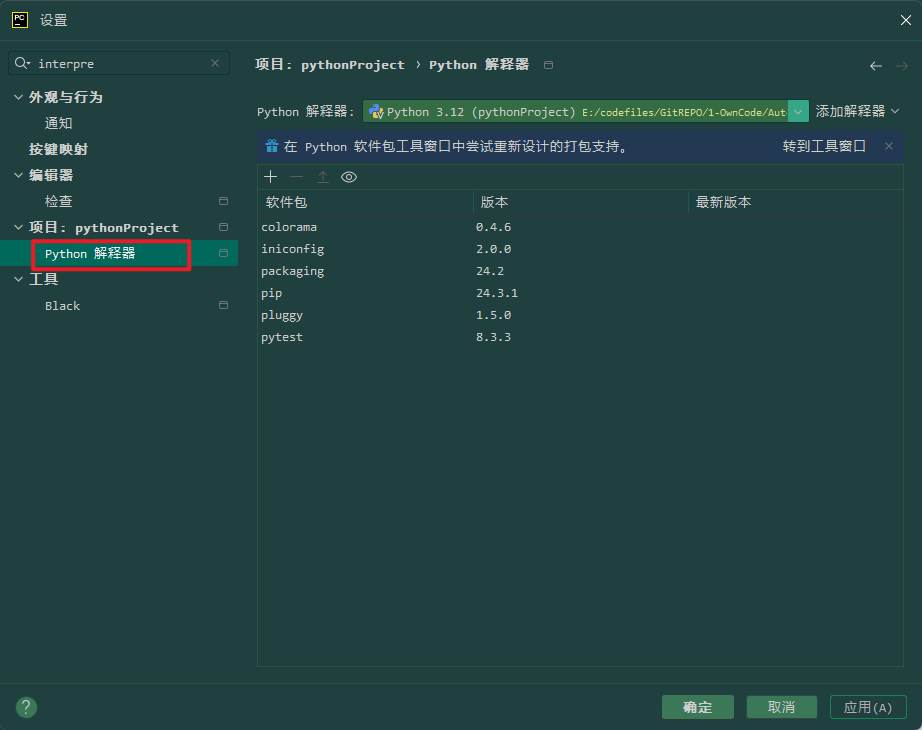
点击‘ + ’号进入包管理页面,之后点击‘Manage Repositories’进入到源管理界面,点击‘ + ’添加镜像源。
- 新版Pycharm UI:
新版本UI发生了变化,其包管理器移到了主界面:位于页面的左下侧,点击 即可进入
即可进入
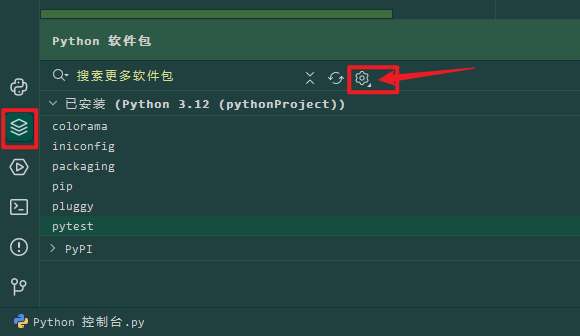
包管理页面,点击右上角齿轮,选择管理仓库,进入源管理界面:
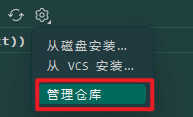
添加对应的镜像源,应用即可:
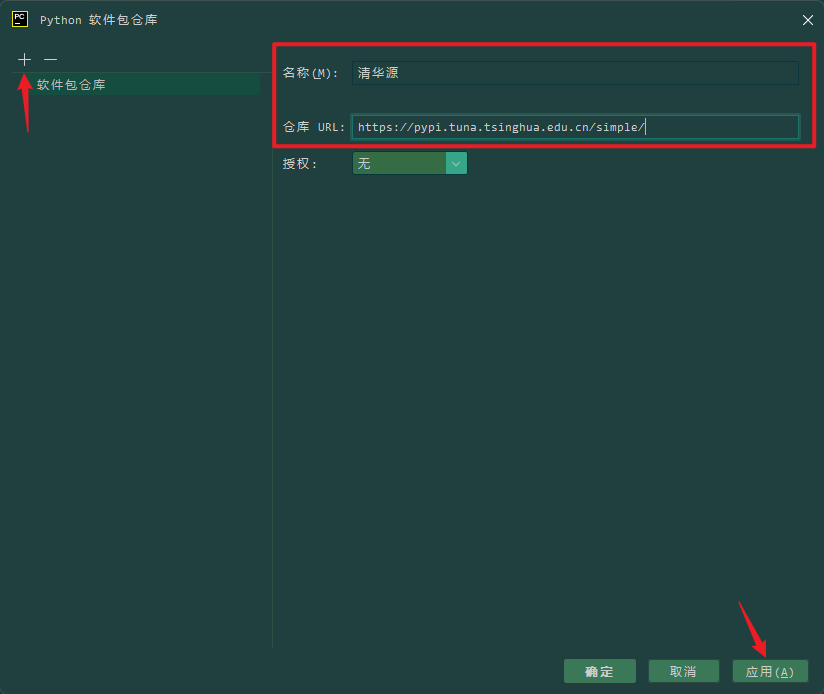
配置完成之后,在包管理页面会增加新配置的镜像源:
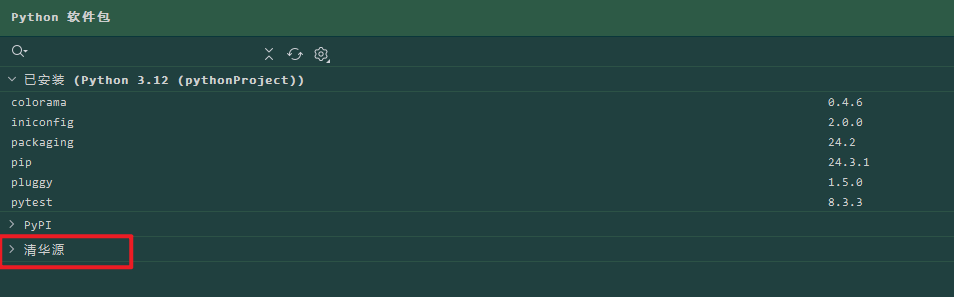
5、镜像源列表
| 镜像源 | 地址 |
|---|---|
| 清华(每隔5分钟同步一次官方镜像) | https://pypi.tuna.tsinghua.edu.cn/simple/ |
| 阿里云 | http://mirrors.aliyun.com/pypi/simple/ |
| 中国科技大学 | https://pypi.mirrors.ustc.edu.cn/simple/ |
| 华中理工大学 | http://pypi.hustunique.com/ |
| 山东理工大学 | http://pypi.sdutlinux.org/ |
| 豆瓣 | http://pypi.douban.com/simple/ |
参考:
https://blog.csdn.net/weixin_41010198/article/details/94054194